Dezactivarea Sticky Keys, și care intră în ferestrele de filtrare 7
Accesibilitate - un lucru util pentru cei care au nevoie de ele, dar cu totul de prisos pentru cei care nu au nevoie de ele. Mark Calin (Mark Kaelin) spune cum să dezactivați două dintre aceste funcții potențial inutile în Windows.
În Microsoft Windows oferă o serie de caracteristici esențiale pentru persoanele cu handicap. Cu toate acestea, pentru cei care nu folosesc aceste caracteristici, acestea pot fi iritante inutile.
De exemplu, atunci când un rapid de cinci ori mai apăsați tasta stânga [Shift] în Windows 7, o casetă de dialog vă solicită să activați Sticky Keys (Sticky Keys, Fig. A).
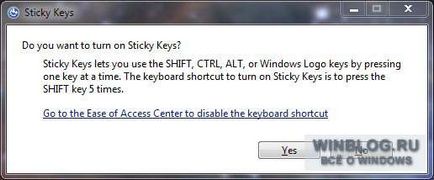
Figura A. O casetă de dialog vă solicită să activați tastele adezive.
Dezactivați Sticky Keys
Dacă apare o casetă de dialog vă solicită să activați Sticky Keys este încă deschis, puteți să faceți clic pe link-ul. - în cazul în care nu, deschideți Panoul de control și du-te la „Caracteristici speciale» (Ușor de acces, Figura B.).
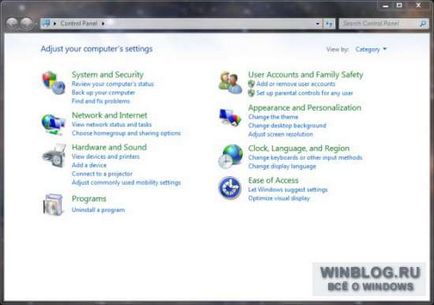
Figura B. Du-te la „Caracteristici speciale“
În fereastra care se deschide (fig. C), faceți clic pe „Modificați setările tastaturii» (schimba modul de funcționare tastaturii), pentru a determina caseta „ușurința de tastatură» (Asigurați-vă tastatura mai ușor de utilizat, fig. D).
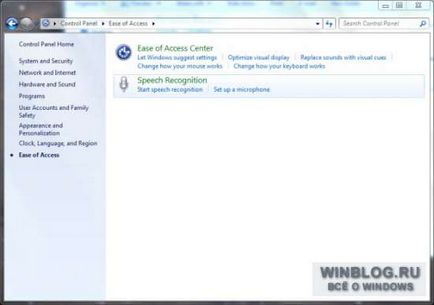
Figura C. Faceți clic pe „Modificați setările tastaturii.“

Figura D. Fereastra „de lucru Relief cu tastatura.“
În mod implicit, „ți simplifici culegere» (face mai ușor de tip) cele mai multe dintre opțiunile nu este verificat, care nu interferează cu Windows de fiecare dată pentru a propune includerea unor noi funcții atunci când apăsați o anumită secvență de taste. Pentru a scapa de aceste propuneri trebuie să se scufunde mai adânc în setările.
Faceți clic pe „Configurarea Sticky Keys» (Set Up Sticky Keys), pentru a merge la fereastra „Configurarea Sticky Keys» (Set Up Sticky Keys, Fig. E).
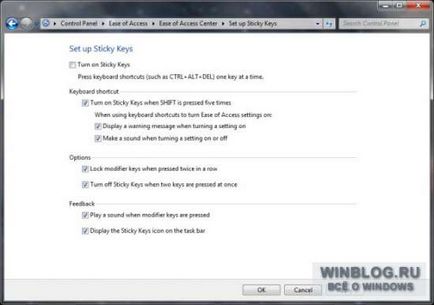
Figura E. Fereastra „Configurarea Sticky Keys“.
În această fereastră, trebuie să debifați „Enable Sticky Taste atunci când tasta SHIFT este apăsată de cinci ori» (Activare Taste adezive atunci când este apăsat SHIFT de cinci ori). Apoi, pentru Windows nu va mai oferi pentru a activa această funcție.
Dezactivați filtrul de intrare
O altă funcție similară, „de intrare de filtrare» (Filter Keys), activate dacă apăsați și mențineți apăsată tasta din dreapta [Shift] pentru mai mult de 8 secunde. Pentru a-l opri, în „Ajutorare a tastaturii“ faceți clic pe „Setarea filtrului de intrare» (Set Up Chei pentru filtre, Fig. D), și debifați „Activează modul de filtru de intrare prin SHIFT tasta dreapta timp de 8 secunde» (Activare filtru Tastele când SHIFT dreapta este apăsat timp de 8 secunde, Fig. F).
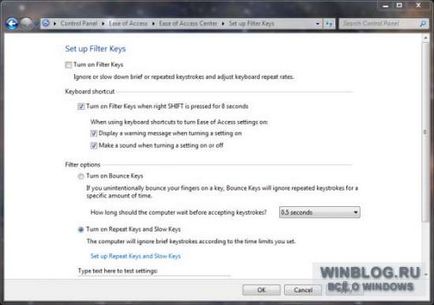
Figura F. Deselectează „Inclusiv modul de intrare prin filtrare SHIFT cheie dreapta 8 secunde“.
Acum poti respira usor
În cazul în care caracteristicile speciale nu aveți nevoie, dezactivați aceste două opțiuni vă va salva de la propunerile intruzive ale sistemului de operare.